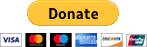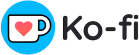титульная страница > программирование > Практическое руководство по разработке игр с помощью Pygame — Введение в Pygame
титульная страница > программирование > Практическое руководство по разработке игр с помощью Pygame — Введение в Pygame
Практическое руководство по разработке игр с помощью Pygame — Введение в Pygame
В этой статье мы узнаем, как загрузить и установить Pygame, библиотеку для разработки игр, а также запустим простой пример проекта для знакомства с Pygame.
Ссылка для скачивания кода проекта: https://github.com/la-vie-est-belle/pygame_codes
Установка Пигейма
Установка Pygame в Windows
Откройте окно командной строки и введите команду pip install pygame, а затем нажмите Enter. Если в конце вы увидите сообщение «Успешно установлено pygame», это означает, что Pygame был успешно установлен.
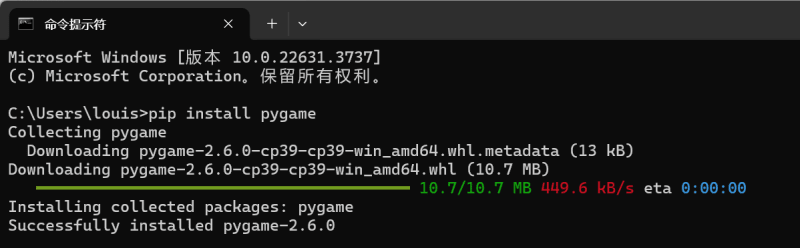
Примечание. В этом руководстве используется версия Pygame — 2.6.0.
Конечно, нам также необходимо проверить, правильно ли работает Pygame. Откройте окно командной строки, введите python и нажмите Enter, чтобы войти в интерфейс командной строки Python. Затем введите import pygame. Если появится приветственное сообщение Pygame, это означает, что установка прошла успешно и Pygame можно использовать в обычном режиме.
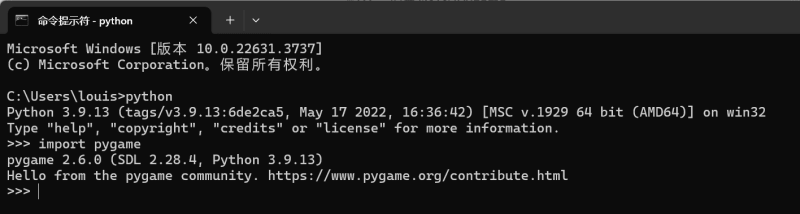
Установка Pygame на MacOS
Аналогичным образом откройте терминал, введите pip3 install pygame и нажмите Enter, чтобы установить Pygame. Метод проверки аналогичен описанному выше и здесь не будет повторяться.
Запуск примера проекта Pygame
Откройте окно командной строки и выполните команду python -m pygame.examples.aliens, чтобы запустить встроенную игру с пришельцами, поставляемую с Pygame. Элементы управления следующие:
- Клавиши со стрелками для перемещения игрока
- Пробел для стрельбы
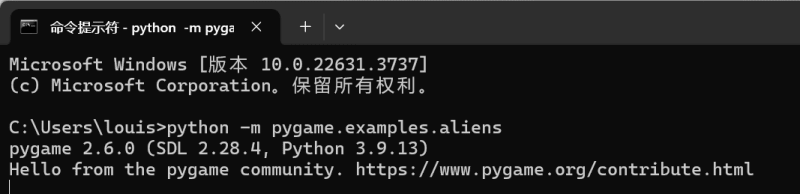
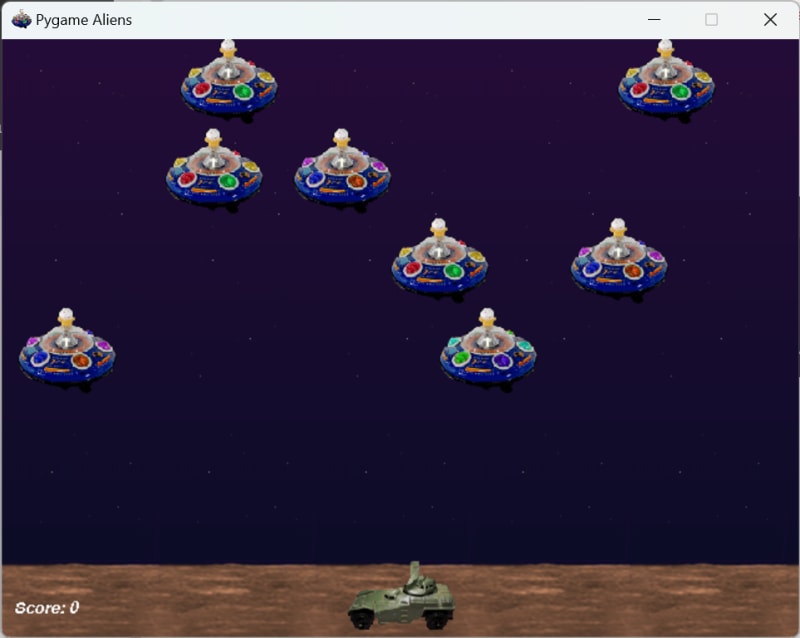
В следующих практических статьях мы вместе разработаем и реализуем эту игру с пришельцами. А пока давайте посмотрим на этот простой пример кода Pygame 1-1.
import sys
import pygame
pygame.init() # 1
screen = pygame.display.set_mode((1100, 600)) # 2
pygame.display.set_caption('Dino Runner') # 3
icon = pygame.image.load('icon.png') # 4
pygame.display.set_icon(icon)
dino = pygame.image.load('dino_start.png') # 5
dino_rect = dino.get_rect()
dino_rect.topleft = (80, 300)
while True: # 6
for event in pygame.event.get(): # 7
if event.type == pygame.QUIT:
pygame.quit()
sys.exit()
screen.fill((255, 255, 255)) # 8
screen.blit(dino, dino_rect) # 9
pygame.display.flip() # 10
Результат следующий:
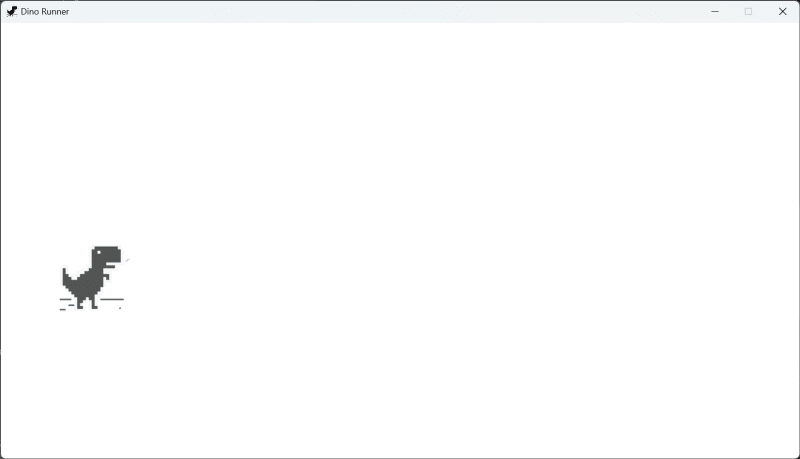
Пояснение кода:
#1 pygame.init() инициализирует все модули библиотеки Pygame. Эту строку необходимо включить перед использованием любых функций или классов Pygame.
#2 Вызовите функцию pygame.display.set_mode(), чтобы установить размер окна игры (размер передается как кортеж). Эта функция возвращает объект окна, который хранится в переменной screen. Этот объект позволяет рисовать графику, добавлять изображения и текст в окно. Модуль pygame.display предназначен для управления окнами и отображения экрана.
#3 Используйте функцию pygame.display.set_caption(), чтобы установить заголовок окна.
#4 Используйте функцию pygame.image.load() для загрузки изображения, в данном случае значка окна. Эта функция возвращает объект изображения, который хранится в переменной icon. Затем используйте функцию pygame.display.set_icon(), чтобы установить значок окна.
#5 Загрузите изображение основного персонажа и вызовите get_rect(), чтобы получить прямоугольную область изображения персонажа (объект Rect), и установите левый верхний угол этого прямоугольника в значение положение экрана.
Примечание. Начало координат экрана находится в верхнем левом углу, при этом ось X простирается вправо, а ось Y — вниз. Система координат в Pygame будет подробно объяснена в последующих главах.
#6 Введите игровой цикл, в котором Pygame будет постоянно обнаруживать и обрабатывать ввод пользователя, обновлять состояния игры или обновлять содержимое экрана.
#7 Используйте pygame.event.get() для получения очереди событий. В цикле for мы читаем и обрабатываем каждое событие. Если тип события event.type — pygame.QUIT (т. е. закрытие окна), вызовите pygame.quit(), чтобы выйти из игры. sys.exit() завершает текущую программу Python, очищает и завершает поток, в котором выполняется программа Pygame.
#8 Вызовите функцию fill() экрана объекта окна, чтобы заполнить окно цветом. Вы передаете кортеж, представляющий значения RGB цвета, в данном случае белого.
#9 Вызовите функцию blit() экрана объекта окна, чтобы отобразить изображение персонажа на экране с позицией, определенной ранее установленным прямоугольником dino_rect. Вы также можете передать кортеж координат (x, y) в blit(), чтобы установить положение символа на экране, например:
screen.blit(dino, (80, 300))
#10 Вызовите функцию pygame.display.flip(), чтобы обновить содержимое экрана. Вы также можете использовать pygame.display.update() для достижения того же эффекта. Последний также может принять прямоугольную область для обновления только этой части экрана. Например, следующая строка обновит только прямоугольник с верхним левым углом (0, 0) и шириной и высотой 350 пикселей.
pygame.display.update((0, 0, 350, 350))
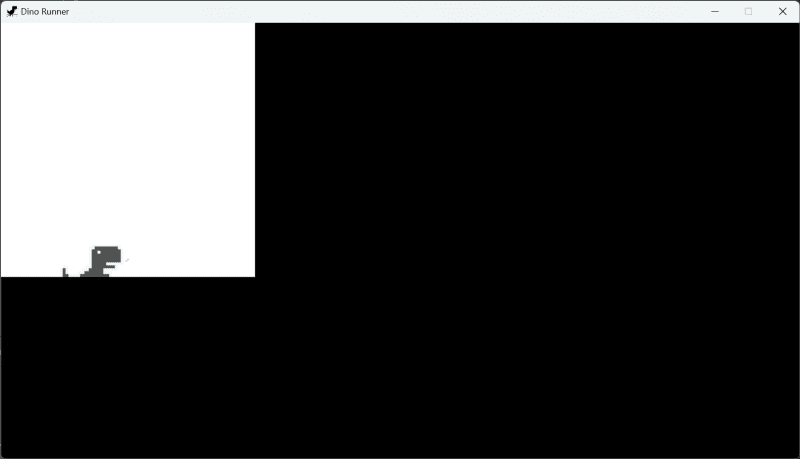
Краткое содержание
В этой статье мы узнали, как установить Pygame в Windows и MacOS, а также рассмотрели простой пример кода, чтобы понять базовую структуру, принципы работы и некоторые общие функции Pygame. Если есть какие-то части, которые вы не до конца понимаете, вы можете пока их оставить. Последующие главы могут помочь прояснить эти концепции.
Купите автору чашку кофе, если вам понравился этот урок. :)
-
 Как я могу эффективно прочитать большой файл в обратном порядке с помощью Python?Чтение файла в обратном порядке в Python Если вы работаете с большим файлом, и вам необходимо прочитать его содержимое с последней строки до п...программирование Опубликовано в 2025-04-29
Как я могу эффективно прочитать большой файл в обратном порядке с помощью Python?Чтение файла в обратном порядке в Python Если вы работаете с большим файлом, и вам необходимо прочитать его содержимое с последней строки до п...программирование Опубликовано в 2025-04-29 -
 Можно ли сложить несколько липких элементов друг на друга в чистых CSS?возможно ли иметь несколько липких элементов, сложенных друг на друга в чистом CSS? Здесь: https://webthemez.com/demo/sticky-multi-heand-scroll/...программирование Опубликовано в 2025-04-29
Можно ли сложить несколько липких элементов друг на друга в чистых CSS?возможно ли иметь несколько липких элементов, сложенных друг на друга в чистом CSS? Здесь: https://webthemez.com/demo/sticky-multi-heand-scroll/...программирование Опубликовано в 2025-04-29 -
 Почему Firefox отображает изображения, используя свойство CSS `content`?отображение изображений с URL содержимого в Firefox возникала проблема, где некоторые браузеры, в частности, Firefox, не отображаются изображе...программирование Опубликовано в 2025-04-29
Почему Firefox отображает изображения, используя свойство CSS `content`?отображение изображений с URL содержимого в Firefox возникала проблема, где некоторые браузеры, в частности, Firefox, не отображаются изображе...программирование Опубликовано в 2025-04-29 -
 Как перенаправить несколько типов пользователей (студентов, учителей и администраторов) на их соответствующие действия в приложении Firebase?] red: Как перенаправить несколько типов пользователей на соответствующие действия понимание проблемы в огненном приложении, основанном авт...программирование Опубликовано в 2025-04-29
Как перенаправить несколько типов пользователей (студентов, учителей и администраторов) на их соответствующие действия в приложении Firebase?] red: Как перенаправить несколько типов пользователей на соответствующие действия понимание проблемы в огненном приложении, основанном авт...программирование Опубликовано в 2025-04-29 -
 Как динамически получить доступ к глобальным переменным в JavaScript?доступ к глобальным переменным динамически по имени в JavaScript Получение доступа к глобальным переменным во время выполнения может быть общим ...программирование Опубликовано в 2025-04-29
Как динамически получить доступ к глобальным переменным в JavaScript?доступ к глобальным переменным динамически по имени в JavaScript Получение доступа к глобальным переменным во время выполнения может быть общим ...программирование Опубликовано в 2025-04-29 -
 Как правильно использовать как запросы с параметрами PDO?Использование подобных запросов в PDO При попытке реализовать подобные запросы в PDO, вы можете столкнуться с проблемами, подобными тем, котор...программирование Опубликовано в 2025-04-29
Как правильно использовать как запросы с параметрами PDO?Использование подобных запросов в PDO При попытке реализовать подобные запросы в PDO, вы можете столкнуться с проблемами, подобными тем, котор...программирование Опубликовано в 2025-04-29 -
 Как я могу настроить оптимизацию компиляции в компиляторе GO?настройка оптимизации компиляции в GO Compiler процесс компиляции по умолчанию в GO следует за конкретной стратегией оптимизации. Однако польз...программирование Опубликовано в 2025-04-29
Как я могу настроить оптимизацию компиляции в компиляторе GO?настройка оптимизации компиляции в GO Compiler процесс компиляции по умолчанию в GO следует за конкретной стратегией оптимизации. Однако польз...программирование Опубликовано в 2025-04-29 -
 Отражающая динамическая реализация интерфейса GO для исследования метода RPCразмышление для реализации динамического интерфейса в go Отражение в GO - мощный инструмент, который позволяет осмотреть и манипулировать кодо...программирование Опубликовано в 2025-04-29
Отражающая динамическая реализация интерфейса GO для исследования метода RPCразмышление для реализации динамического интерфейса в go Отражение в GO - мощный инструмент, который позволяет осмотреть и манипулировать кодо...программирование Опубликовано в 2025-04-29 -
 Почему мое фоновое изображение CSS появляется?Устранение неисправностей: CSS Фоновое изображение не отображается Вы столкнулись с проблемой, где ваше фоновое изображение не загружается, не...программирование Опубликовано в 2025-04-29
Почему мое фоновое изображение CSS появляется?Устранение неисправностей: CSS Фоновое изображение не отображается Вы столкнулись с проблемой, где ваше фоновое изображение не загружается, не...программирование Опубликовано в 2025-04-29 -
 Как вы можете элегантно определить переменные в шаблонах лезвий Laravel?определяющие переменные в шаблонах лезвия Laravel с Elegance понимание того, как назначить переменные в шаблонах лезвия, имеет решающее значен...программирование Опубликовано в 2025-04-29
Как вы можете элегантно определить переменные в шаблонах лезвий Laravel?определяющие переменные в шаблонах лезвия Laravel с Elegance понимание того, как назначить переменные в шаблонах лезвия, имеет решающее значен...программирование Опубликовано в 2025-04-29 -
 Нужно ли мне явно удалить распределения кучи в C ++ до выхода программы?явное удаление в C, несмотря на exit программы При работе с распределением динамической памятью в C разработчики часто задаются вопросом, необ...программирование Опубликовано в 2025-04-29
Нужно ли мне явно удалить распределения кучи в C ++ до выхода программы?явное удаление в C, несмотря на exit программы При работе с распределением динамической памятью в C разработчики часто задаются вопросом, необ...программирование Опубликовано в 2025-04-29 -
 Как эффективно получить последнюю строку для каждого уникального идентификатора в PostgreSQL?postgresql: извлечение последней строки для каждого уникального идентификатора В Postgresql вы можете столкнуться с ситуациями, где вам необхо...программирование Опубликовано в 2025-04-29
Как эффективно получить последнюю строку для каждого уникального идентификатора в PostgreSQL?postgresql: извлечение последней строки для каждого уникального идентификатора В Postgresql вы можете столкнуться с ситуациями, где вам необхо...программирование Опубликовано в 2025-04-29 -
 В чем разница между вложенными функциями и закрытием в Python] вложенные функции против закрытия в Python , в то время как вложенные функции в Python поверхностно напоминают закрытия, они в основном отлича...программирование Опубликовано в 2025-04-29
В чем разница между вложенными функциями и закрытием в Python] вложенные функции против закрытия в Python , в то время как вложенные функции в Python поверхностно напоминают закрытия, они в основном отлича...программирование Опубликовано в 2025-04-29 -
 Какой метод более эффективен для обнаружения с точки зрения полигона: трассировка лучей или matplotlib \ path.contains_points?эффективное обнаружение с пунктом-в полигоне в Python определение того, находится ли точка в полигоне частой задачей в вычислительной геометрии....программирование Опубликовано в 2025-04-29
Какой метод более эффективен для обнаружения с точки зрения полигона: трассировка лучей или matplotlib \ path.contains_points?эффективное обнаружение с пунктом-в полигоне в Python определение того, находится ли точка в полигоне частой задачей в вычислительной геометрии....программирование Опубликовано в 2025-04-29 -
 Как динамически установить клавиши в объектах JavaScript?Как создать динамический ключ для переменной объекта Javascript при попытке создать динамический ключ для объекта Javascript, используя этот син...программирование Опубликовано в 2025-04-29
Как динамически установить клавиши в объектах JavaScript?Как создать динамический ключ для переменной объекта Javascript при попытке создать динамический ключ для объекта Javascript, используя этот син...программирование Опубликовано в 2025-04-29
Изучайте китайский
- 1 Как сказать «гулять» по-китайски? 走路 Китайское произношение, 走路 Изучение китайского языка
- 2 Как сказать «Сесть на самолет» по-китайски? 坐飞机 Китайское произношение, 坐飞机 Изучение китайского языка
- 3 Как сказать «сесть на поезд» по-китайски? 坐火车 Китайское произношение, 坐火车 Изучение китайского языка
- 4 Как сказать «поехать на автобусе» по-китайски? 坐车 Китайское произношение, 坐车 Изучение китайского языка
- 5 Как сказать «Ездить» по-китайски? 开车 Китайское произношение, 开车 Изучение китайского языка
- 6 Как будет плавание по-китайски? 游泳 Китайское произношение, 游泳 Изучение китайского языка
- 7 Как сказать «кататься на велосипеде» по-китайски? 骑自行车 Китайское произношение, 骑自行车 Изучение китайского языка
- 8 Как поздороваться по-китайски? 你好Китайское произношение, 你好Изучение китайского языка
- 9 Как сказать спасибо по-китайски? 谢谢Китайское произношение, 谢谢Изучение китайского языка
- 10 How to say goodbye in Chinese? 再见Chinese pronunciation, 再见Chinese learning